Die Mega-Mod-Liste: Los geht's!

Die Mods sollten in dieser Reihenfolge installiert werden:
-
Optimized Vanilla Textures
Verbessert die normalen Texturen optisch nicht, aber optimiert deren Speicherplatzbedarf. »High Definition Base Game Textures for Everyone Part 1« und »High Definition DLC for NMM Wrye Bash Users Part 2« herunterladen.
Teil 1 via Nexus Mod Manager installieren und aktivieren. Es erscheint ein Fenster, dort noch einmal die NMM-Installation anwählen und bestätigen. Nun im Spiele-Ordner zu »Skyrim/Data/…« navigieren und dort »TexturesInstall.vbs«durch Doppelklick aktivieren.
Danach Teil 2 über NMM installieren und aktivieren. Im aufpoppenden Fenster dann alle DLCs auswählen, die man hat und bestätigen. Wie bei Teil 1 muss jetzt wieder die »Textures Install.vbs« aktiviert werden.
Nach diesem Schritt Skyrim starten, um zu überprüfen, dass alles soweit funktioniert. Wundern Sie sich nicht, wenn die Texturen unscharf wirken. Texturfilterung und Kantenglättung sind beide noch deaktiviert, das übernimmt später die ENB.
Optimized Vanilla Textures für Skyrim - Bilder ansehen
-
Ruins Clutter Improved
Verbessert allerlei Gegenstände wie Vasen, Figuren, Statuen etc. von Ruinen. Hier die Datei mit der Endung »NMM Installation« laden und installieren. Im Auswahlfenster den ersten Punkt »Install everything« wählen.
-
Cinematic Fire Effects 2 HD
Bessere Feuereffekte.
-
HD Enhanced Terrain
Terrain sieht damit in der Ferne deutlich besser aus. Wir haben uns für »Type 2 entschieden — unter »Old Files« zu finden.
-
The Skyrim Distance Overhaul LOD Improvement
Verbessert den Detailgrad in der Ferne. Wir haben im Auswahlfenster die optionalen Features Wasserfall Effekte, riesige Lagerfeuer und Weißlauf Bäche aktiviert. Außerdem auch die »Morthal Swamp Trees Complete«. Wer ein schwächeres System hat, sollte all diese optionalen Features weglassen.
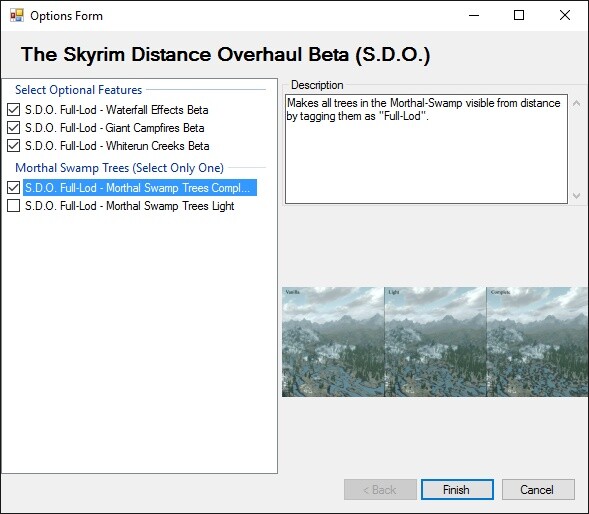
-
SkyFalls and SkyMills
Animiert Wasserfälle und Windräder in der Distanz. Hier die »FOMOD-BAIN« Version laden. Im Auswahlfenster dann Dawnguard und Dragonborn auswählen, sofern man die DLCs besitzt. Bei »Falskaar« und »Wyrmstooth« unbedingt die Haken auf »No«, also nein setzen. Das sind keine DLCs, sondern Mods, die wir hier nicht verwenden.
Weiter geht es mit »Next« und dort ebenfallsr weiter mit »Next«. Jetzt noch den Haken bei »I am using SDO« setzen, damit die Mod mit unserer zuvor installierten Skyrim Distance Overhaul Mod kompatibel bleibt.
Im nächsten Fenster dann noch einen Haken bei »DB Waterfalls« setzen, außerdem bei »Realistic Water Two«, weil wir die Mod später verwenden werden und je nach Lust auch bei der Größe der Windräder - wir haben uns für 1,5-fache Größe entschieden.
Es folgt ein Dialogfenster mit dem Titel »Confirm Overwrite«. Hier auf »Yes to all« klicken. Damit bestätigen wir, dass die aktuelle Mod alle Dateien überschreiben darf, die bereits existieren, etwa weil sie durch eine andere Mod angelegt worden sind.
SkyFalls & SkyMills Mod für Skyrim - Bilder ansehen
Die Meldung »Confirm Overwrite« wird häufiger kommen. Hier immer mit »Yes to all« bestätigen, außer wir geben es explizit anders an. Nach diesem Schritt Skyrim starten, um zu testen, ob alles funktioniert.
-
Static Mesh Improvement Mod - SMIM
Verbessert einige 3D Modelle von Gegenständen deutlich. Im Auswahlfenster Punkt 2 »Install everything with Dragonborn DLC« wählen, wer den DLC nicht hat, wählt die Option »without«. Außerdem gibt es eine perfomancefreundliche »Lite« Variante für schwächere Systeme.
-
Skyrim HD 2K Textures
Bietet HD Texturen vor allem für Städte und Landschaften. Wir haben die »Complete Full« Variante geladen, für schwächere Systeme gibt es auch eine »Lite«-Version.
-
Vivid Landscapes - Dungeons and Ruins
Verbessert Texturen von Ruinen und Verliesen. Hier die »Vivid Landscapes for ENB 2048« Variante nehmen - wer ein schwächeres System hat, kann auch auf 1024 zurückgreifen - dazu noch den »SMIM Compatibility Patch« unter »Optional Files« installieren.
-
Vivid Landscapes - Volcanic Area
Verändert Texturen an Wasserfällen und Quellen. Hier erneut die »ENB 2048« Variante nehmen – wer ein schwächeres System hat, kann auch auf 1024 zurückgreifen.
-
aMidianBorn Caves and Mines
Neue Texturen für Höhlen und Minen. Wir haben die 2K Variante gewählt.
-
Immersive Roads
Schönere Straßen. Im Auswahlfenster »Default« wählen, im nächsten Fenster keinen Haken setzen.
-
Skyrim Flora Overhaul
Überarbeitet die Vegetation komplett. Wir haben hier Version 2.5b gewählt. Danach die Datei »SFO Billboards for v2.5b« installieren. ACHTUNG! Wer den Dragonborn DLC nicht besitzt, sollte auf ein älteres Skyrim Flora Overhaul zurückgreifen, etwa 1.91. Dann aber die »SFO Billboards for v2.5b« weglassen!
Nun muss die Skyrim.ini angepasst werden. Sie liegt in der Regel im Dokumente-Ordner unter ».../MyGames/Skyrim«. Mit dem Texteditor öffnen und die Zeile [Grass] finden. Dort darunter »iMaxGrassTypesPerTexure=7« ohne Anführungszeichen hinzufügen. Das fehlende t in »Texure« ist kein Rechtschreibfehler von uns. Speichern und schließen.
Jetzt die Datei TES5LODGen herunterladen und entpacken, Nutzer der 1.91 Version lassen diesen Schritt aus! Dort die »TES5LODGen.exe« ausführen. Nach kurzer Zeit öffnet sich ein Fenster mit Auswahlmöglichkeiten. Hier nur den Haken links bei »Tamriel«, rechts bei »Objects LOD«. »Buildatlas« und »Trees LOD«. Bei »Atlassize« 8192 wählen, bei schwächeren Systemen entsprechend einen kleineren Wert nehmen, nicht über 2048. Die »Max texture size« auf 1024 stellen und »in UV Range« auf 10.0 stellen. LOD brightness auf 0 lassen. Mit einem Klick auf »Generate« den Prozess starten.
Nun noch die Datei »Vanilla Skyrim LOD Billboards« laden und entpacken. Deren Inhalt muss in den Data-Ordner von Skyrim kopiert werden. Es dürfen Dateien überschrieben werden.)
Skyrim Flora Overhaul richtig installieren - Bilder ansehen
Nach so viel Arbeit sollten wir jetzt Skyrim nochmal starten und ausprobieren. Noch sieht es überhaupt nicht so aus, wie wir wollen, aber das ändert sich bald.


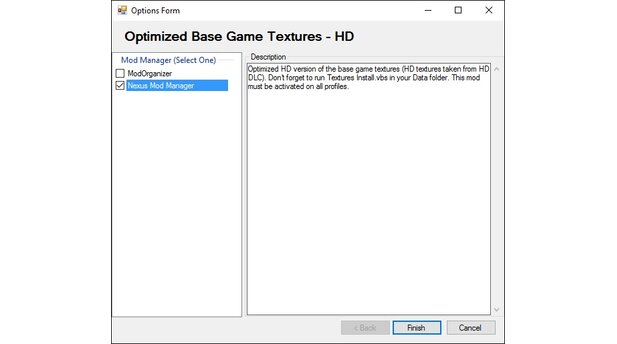
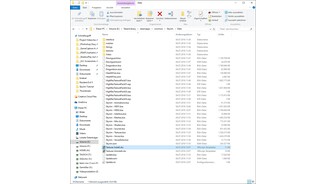
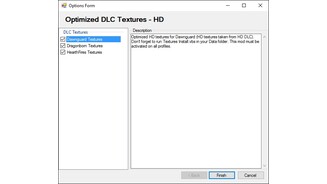
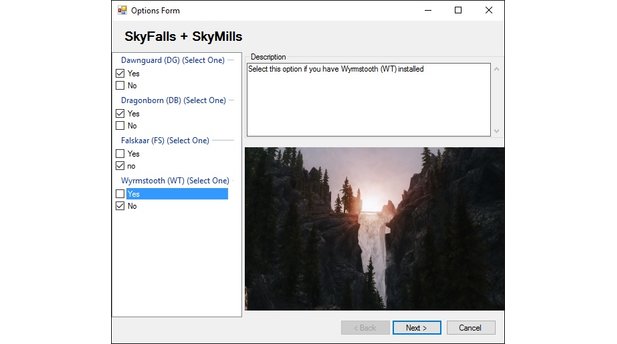
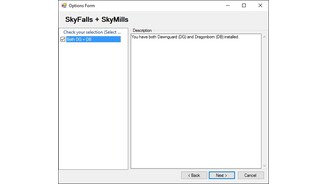
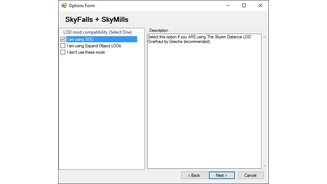
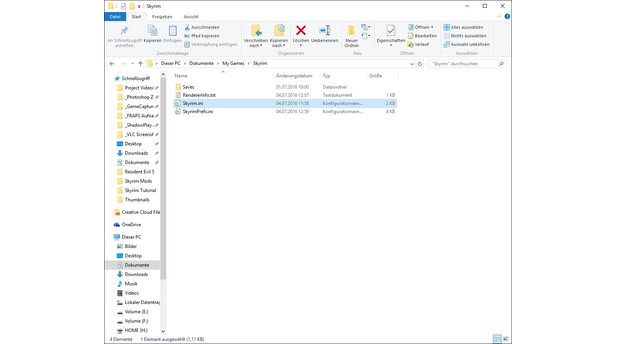
![Mit dem Texteditor öffnen und die Zeile [Grass] finden.](http://images.cgames.de/images/gamestar/246/skyrim-tutorial-2016-22_2762205.jpg)
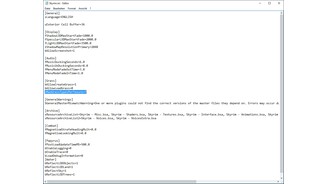




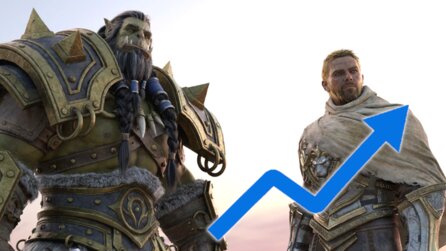


Nur angemeldete Benutzer können kommentieren und bewerten.
Dein Kommentar wurde nicht gespeichert. Dies kann folgende Ursachen haben:
1. Der Kommentar ist länger als 4000 Zeichen.
2. Du hast versucht, einen Kommentar innerhalb der 10-Sekunden-Schreibsperre zu senden.
3. Dein Kommentar wurde als Spam identifiziert. Bitte beachte unsere Richtlinien zum Erstellen von Kommentaren.
4. Du verfügst nicht über die nötigen Schreibrechte bzw. wurdest gebannt.
Bei Fragen oder Problemen nutze bitte das Kontakt-Formular.
Nur angemeldete Benutzer können kommentieren und bewerten.
Nur angemeldete Plus-Mitglieder können Plus-Inhalte kommentieren und bewerten.